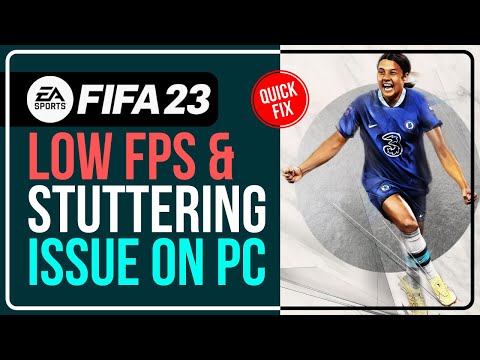अद्यतन करें: सालगिरह अद्यतन के रूप में, इस सुविधा को हटा दिया गया है। नई सक्रिय घंटे सुविधा अब विंडोज 10 में अपडेट शेड्यूल करने की सबसे नज़दीकी चीज है।
विंडोज 10 अब इंस्टॉलेशन को खत्म करने के लिए अद्यतन स्थापित होने के बाद कंप्यूटर को रीबूट करने का समय निर्दिष्ट करने की अनुमति देता है। अपडेट के लिए पुनरारंभ करने के लिए, स्टार्ट मेनू आइकन पर क्लिक करें और स्टार्ट मेनू पर "सेटिंग्स" का चयन करें।